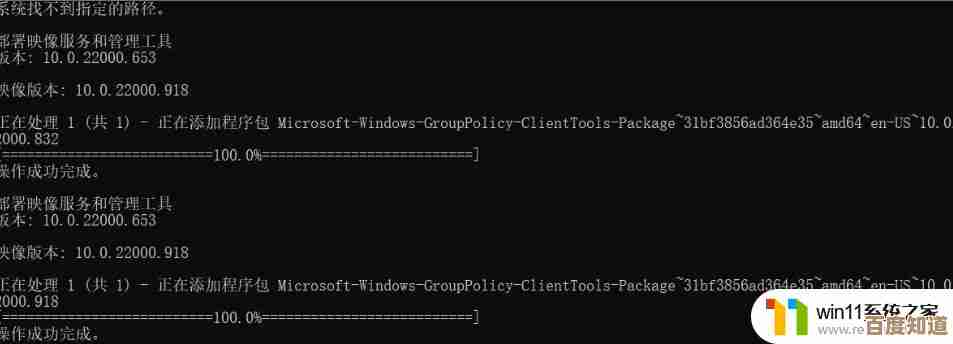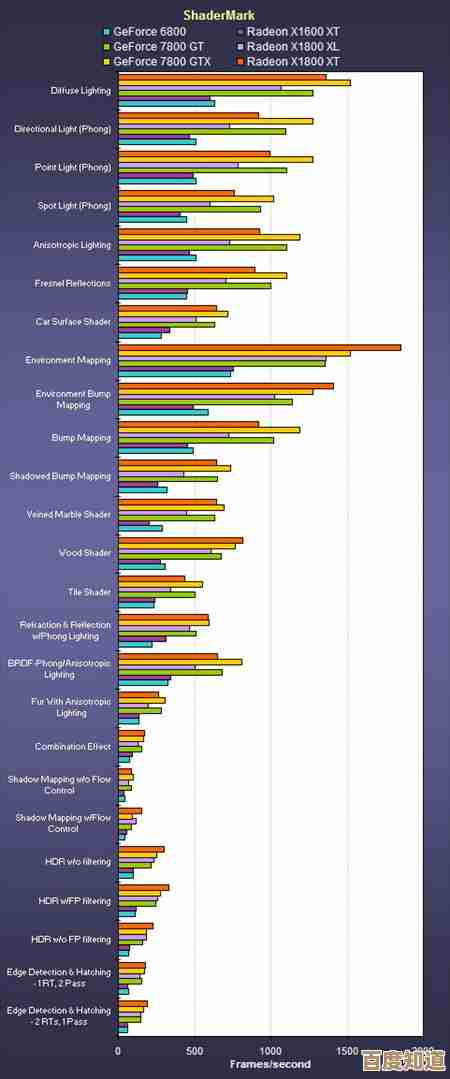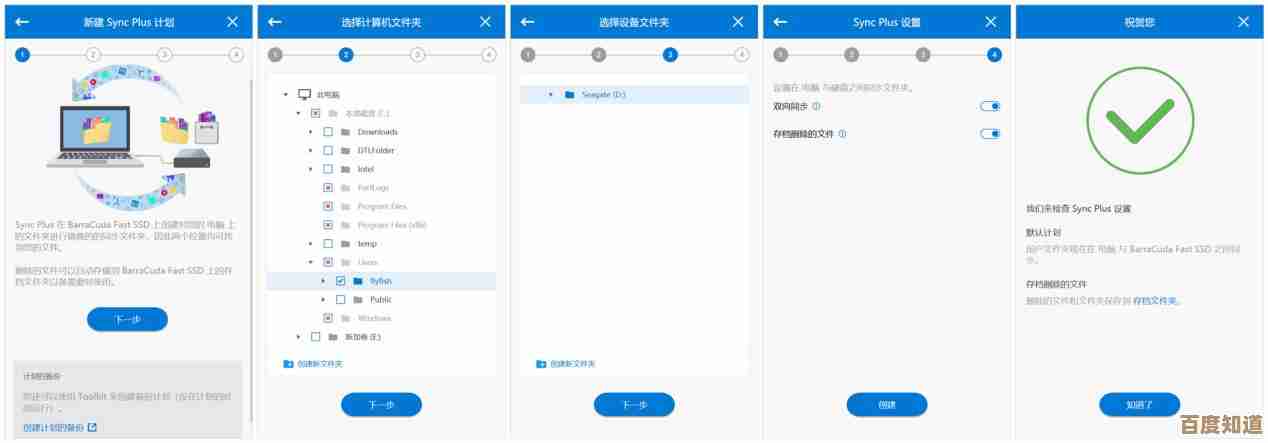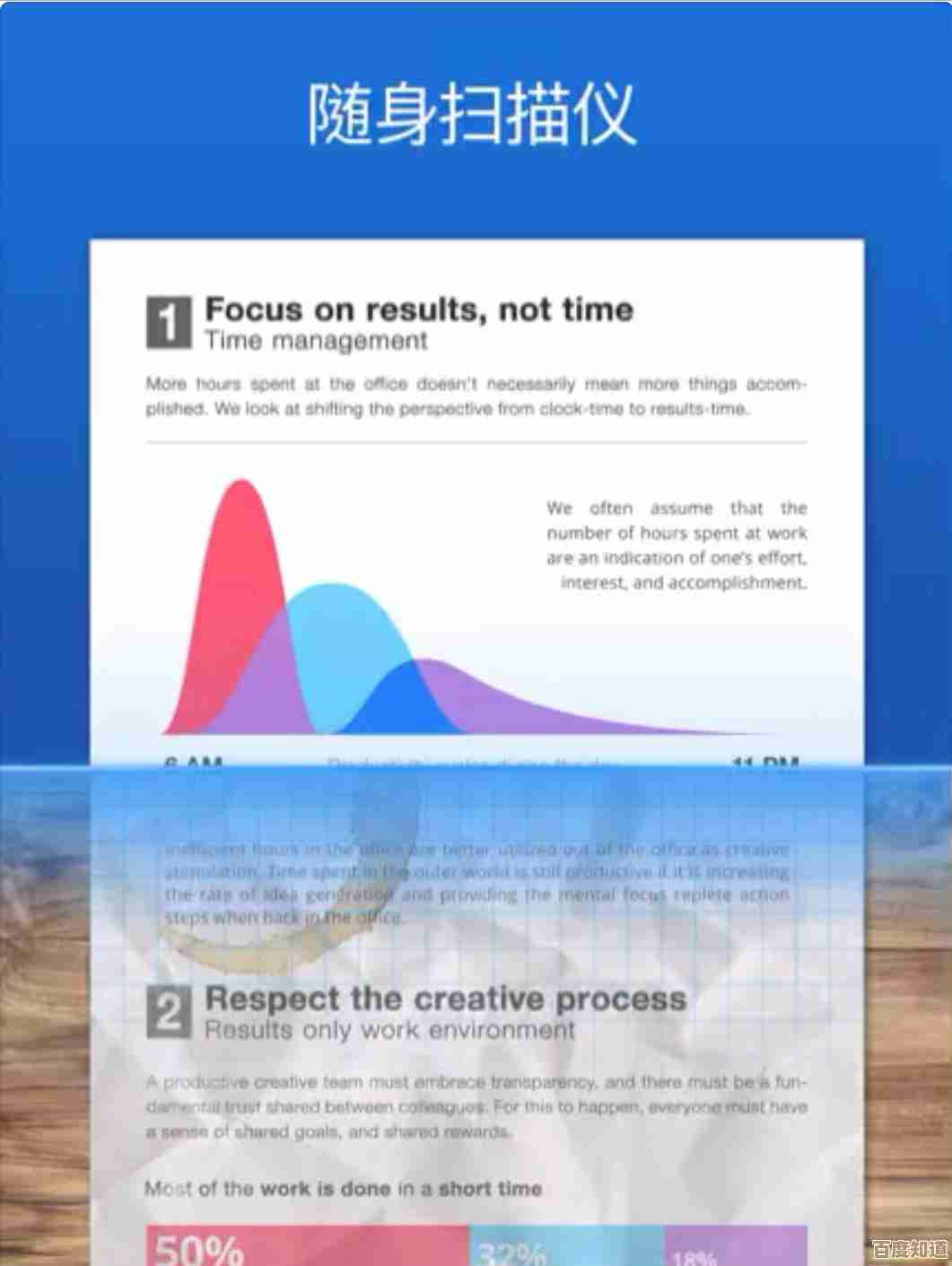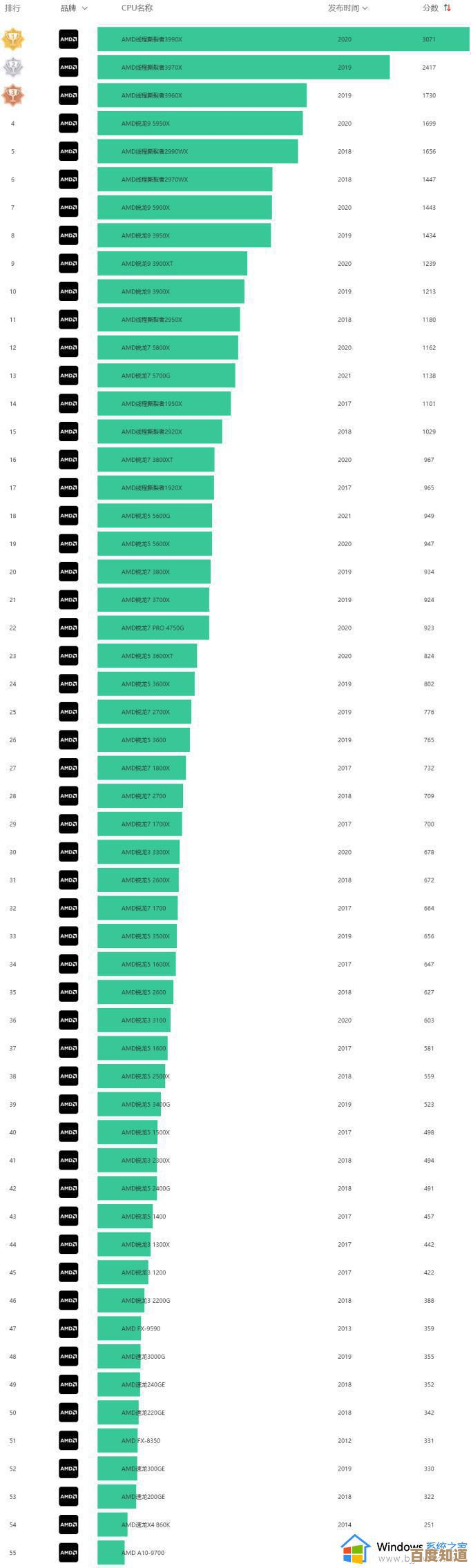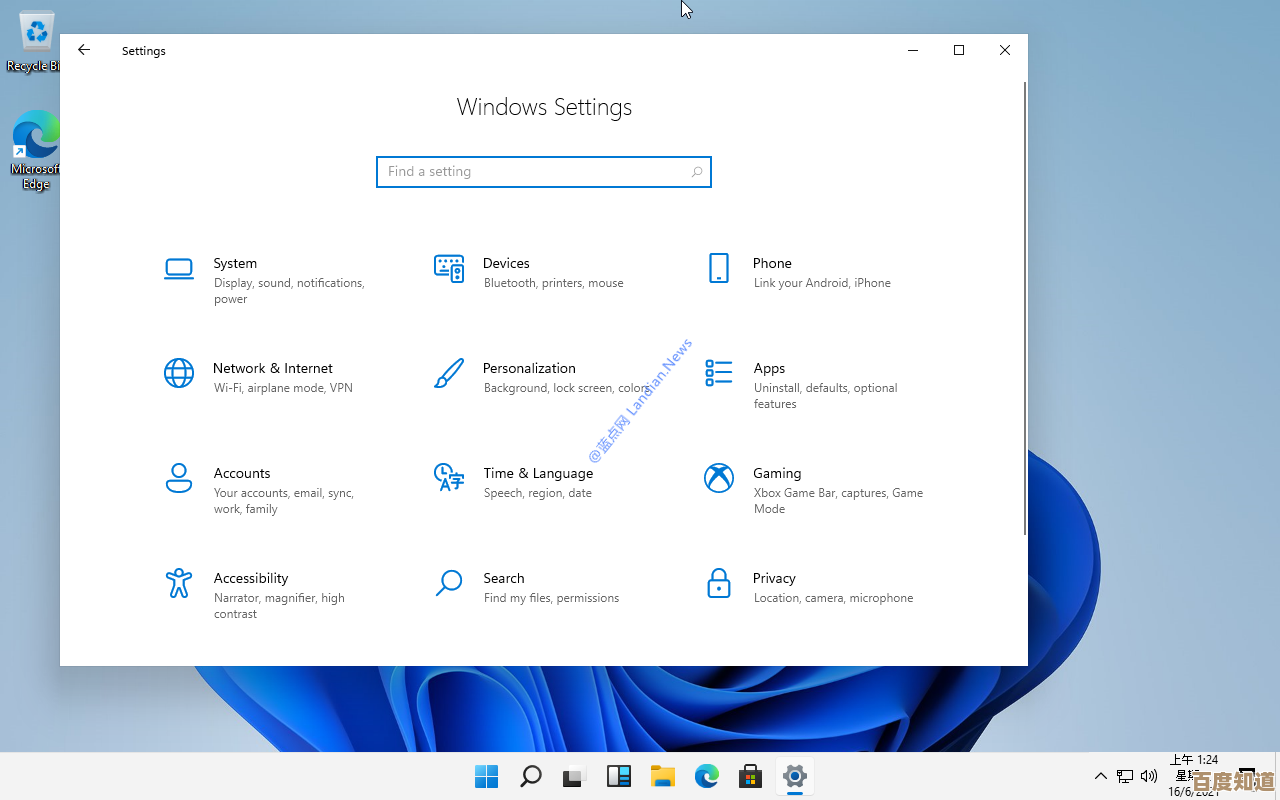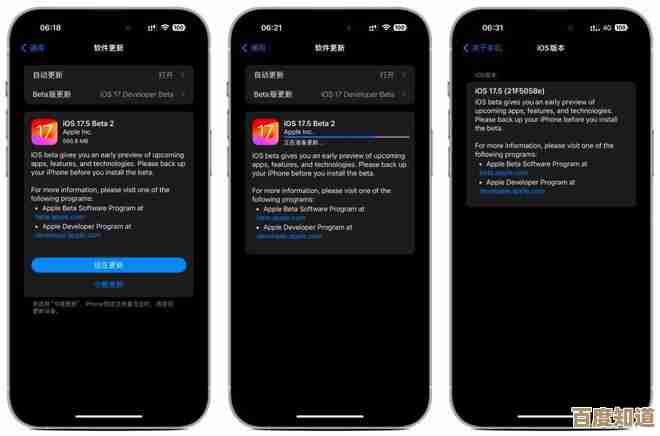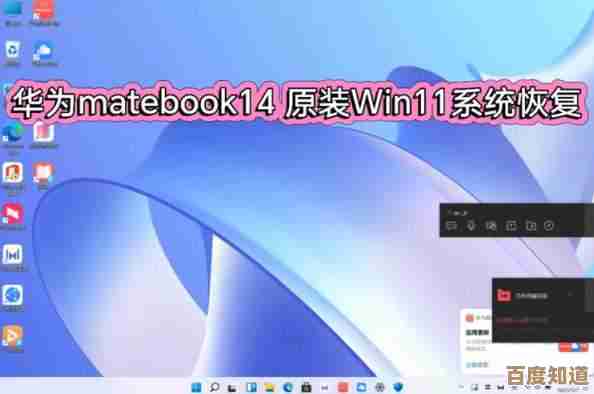手把手教你用图文教程重装旧电脑系统,简单易懂快速上手
- 游戏动态
- 2025-11-04 22:57:33
- 3
手把手教你用图文教程重装旧电脑系统,简单易懂快速上手
朋友,如果你的旧电脑变得越来越慢,动不动就卡住,或者中了病毒怎么都清不干净,那最好的办法可能就是给它重装一个全新的系统,这听起来好像很专业,但其实跟着步骤做,一点也不难,咱们今天就用最直白的话,把这个过程走一遍。
第一步:准备工作(就像做饭前要备好菜)
在开始动手之前,有几样东西必须准备好,不然做到一半会非常麻烦。
- 一个U盘:容量至少8GB,这个U盘会被清空,所以里面的重要文件请先拷贝到别的地方去。
- 一台能正常上网的电脑:用来制作启动U盘。
- 下载系统镜像文件:这就是系统的“安装包”,对于旧电脑,推荐安装 Windows 10,因为它对老硬件比较友好,而且比Windows 7更安全,你可以直接搜索“微软官网下载Windows 10”,找到微软官方的“MediaCreationTool”工具(来源:微软官方网站),运行这个工具,它可以帮你直接下载最新的系统并制作U盘,非常方便。
- 备份你的重要文件:这是最重要的一步!把旧电脑桌面、文档、照片、视频等重要文件,复制到移动硬盘或者另一个U盘里,因为重装系统会清空电脑C盘的所有东西(包括桌面),一定要备份好!
第二步:制作启动U盘(把安装包放进U盘)
- 把空U盘插到那台能上网的电脑上。
- 运行刚才下载的“MediaCreationTool”工具。
- 会出现一个界面,首先会问你是否接受条款,点“接受”。
- 它会问你想执行什么操作,这里一定要选择 “为另一台电脑创建安装介质” ,然后点“下一步”。
- 然后会让你选择语言和版本,一般用默认的就行,直接点“下一步”。
- 到了关键一步,选择要使用的介质,一定要选择 “U盘” ,然后点“下一步”。
- 这时它会列出你插入的U盘,确认无误后,点“下一步”。
- 现在工具就开始自动下载Windows 10系统,并把它写入到你的U盘里了,这个过程需要一些时间,取决于你的网速,请耐心等待,直到显示“你的U盘已准备就绪”,就可以点“完成”了。
你这个U盘已经不是普通的U盘了,它是一个能启动电脑并安装系统的“神器”。
第三步:设置电脑从U盘启动(让电脑认路)
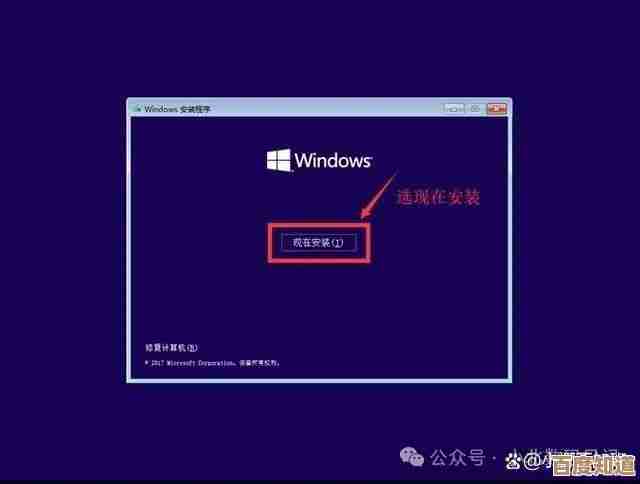
这是整个过程中可能唯一有点“技术”的地方,但别怕,一步步来。
- 把制作好的启动U盘,插到那台需要重装的旧电脑上。
- 重启电脑,在电脑刚开机,屏幕出现品牌Logo(比如联想、戴尔、惠普的图标)的一瞬间,要立刻连续按一个特定的键,这个键因电脑品牌而异,最常见的是 F12、F2、ESC或者Delete键,你不知道的话可以这样试:重启后就不停地按F12,如果没反应,就再重启换F2试试。
- 按对之后,你会进入一个蓝色的“启动菜单”界面(BIOS或UEFI设置界面),这个界面可能全是英文,别紧张,你需要用键盘的上下箭头键,选择那个带有 “USB” 或者你U盘品牌名称(如“Sandisk”、“Kingston”)的选项,然后按回车键。
- 如果选择正确,电脑就会从U盘开始启动,你会看到Windows的图标,然后出现安装界面,如果电脑还是正常启动了原来的系统,说明你没按对键或者按晚了,没关系,重复第2步再试一次。
第四步:开始安装系统(正式开工)
你已经成功了一半!接下来就是图形化界面操作了。
- 在第一个安装界面,选择你的语言和输入法,直接点“下一步”。
- 点击现在安装。
- 可能会让你输入产品密钥,如果你有就输入,没有的话可以点“我没有产品密钥”,系统装好后再激活也行。
- 选择你要安装的系统版本,一般选“Windows 10 专业版”或“家庭版”都可以,然后点“下一步”。
- 勾选“我接受许可条款”,点“下一步”。
- 到了安装类型选择,一定要点 “自定义:仅安装Windows”。
- 接下来是分区界面,这是清空旧系统的关键一步,你会看到一个列表,显示着好几个分区。逐个选中那些属于C盘的分区(通常叫“主分区”),然后点击“删除”,每删除一个,那个分区就会变成“未分配的空间”,一直删到所有空间都合并成一大块“未分配的空间”为止。(注意:这一步会清空C盘所有数据,确保你已备份!)
- 选中那块最大的“未分配的空间”,然后直接点“下一步”,安装程序会自动在这里创建所需的分区并进行安装。
之后,电脑就会自动开始复制文件、安装功能和更新,期间电脑会重启好几次,这都是正常的,你什么都不用管,千万不要拔掉U盘,耐心等待就好。
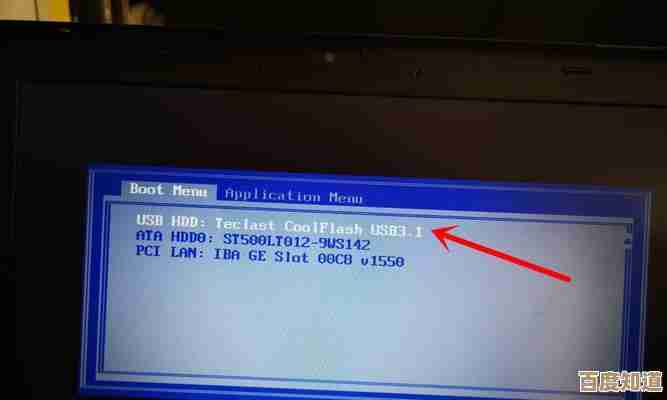
第五步:初始设置(给新家添置家具)
安装完成后,会进入新系统的设置界面。
- 选择你的地区,选“中国”,点“是”。
- 选择键盘布局,选“微软拼音”,点“是”。
- 后面的步骤,比如网络连接、登录微软账户等,你可以根据提示一步步来,如果不想设置太复杂,在连接网络的那一步,你可以选择 “我没有Internet连接” ,然后再点“继续执行有限设置”,这样可以跳过一些繁琐的登录步骤,先进入桌面。
- 为你的电脑创建一个用户名和密码(密码可以不设),点“下一步”。
- 之后关于隐私设置的选项,你可以根据自己的喜好选择,然后点“接受”。
恭喜你!现在你应该已经看到了全新的Windows 10桌面了!你的旧电脑就像换了一台新机器一样。
最后一步:安装驱动和软件
新系统可能没有网卡驱动或者显示不正常,别急:
- 如果能正常上网,系统通常会自己联网下载所需的驱动。
- 如果不能上网,需要用另一台电脑,去你的电脑品牌官网(比如联想、戴尔等)根据型号下载网卡驱动,用U盘拷过来安装好,就能上网了。
- 上网后,就可以安装你需要的软件,比如聊天软件、浏览器等,并把之前备份的重要文件拷贝回来。
好了,整个流程就是这样,看起来步骤多,但实际操作一遍就会发现并不复杂,大胆尝试一下吧,给你的旧电脑一个重获新生的机会!
本文由相孟于2025-11-04发表在笙亿网络策划,如有疑问,请联系我们。
本文链接:http://www.haoid.cn/yxdt/56973.html